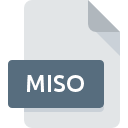
Extensión de archivo MISO
MacImage ISO+ Project
-
DeveloperLogiciels & Services Duhem
-
Category
-
Popularidad0 ( votes)
¿Qué es el archivo MISO?
MISO es una extensión de archivo comúnmente asociada con los archivos MacImage ISO+ Project. La especificación MacImage ISO+ Project fue creada por Logiciels & Services Duhem. El formato de archivo MISO es compatible con el software que se puede instalar en la plataforma del sistema Windows. El archivo MISO pertenece a la categoría Archivos de imagen de disco al igual que 203 otras extensiones de nombre de archivo que figuran en nuestra base de datos. El software más popular que admite archivos MISO es MacImage. El software MacImage fue desarrollado por Logiciels & Services Duhem, y en su sitio web oficial puede encontrar más información sobre los archivos MISO o el programa de software MacImage.
Programas que admiten la extensión de archivo MISO
A continuación se muestra una tabla que enumera los programas que admiten archivos MISO. Los archivos con el sufijo MISO se pueden copiar a cualquier dispositivo móvil o plataforma del sistema, pero puede que no sea posible abrirlos correctamente en el sistema de destino.
¿Cómo abrir un archivo MISO?
No poder abrir archivos con la extensión MISO puede tener varios orígenes En el lado positivo, los problemas más frecuentes relacionados con MacImage ISO+ Project archivos no son complejos. En la mayoría de los casos, se pueden abordar de manera rápida y efectiva sin la ayuda de un especialista. La siguiente es una lista de pautas que lo ayudarán a identificar y resolver problemas relacionados con archivos.
Paso 1. Instalar el software MacImage
 La causa principal y más frecuente que impide a los usuarios abrir archivos MISO es que ningún programa que pueda manejar archivos MISO esté instalado en el sistema del usuario. La solución es sencilla, solo descargue e instale MacImage. En la parte superior de la página se puede encontrar una lista que contiene todos los programas agrupados en función de los sistemas operativos compatibles. Uno de los métodos de descarga de software más libres de riesgo es utilizar enlaces proporcionados por distribuidores oficiales. Visite el sitio web MacImage y descargue el instalador.
La causa principal y más frecuente que impide a los usuarios abrir archivos MISO es que ningún programa que pueda manejar archivos MISO esté instalado en el sistema del usuario. La solución es sencilla, solo descargue e instale MacImage. En la parte superior de la página se puede encontrar una lista que contiene todos los programas agrupados en función de los sistemas operativos compatibles. Uno de los métodos de descarga de software más libres de riesgo es utilizar enlaces proporcionados por distribuidores oficiales. Visite el sitio web MacImage y descargue el instalador.
Paso 2. Verifique la versión de MacImage y actualice si es necesario
 Si los problemas con la apertura de archivos MISO aún ocurren incluso después de instalar MacImage, es posible que tenga una versión desactualizada del software. Consulte el sitio web del desarrollador si hay disponible una versión más reciente de MacImage. Los desarrolladores de software pueden implementar soporte para formatos de archivo más modernos en versiones actualizadas de sus productos. Si tiene instalada una versión anterior de MacImage, es posible que no admita el formato MISO. La última versión de MacImage debería admitir todos los formatos de archivo que sean compatibles con versiones anteriores del software.
Si los problemas con la apertura de archivos MISO aún ocurren incluso después de instalar MacImage, es posible que tenga una versión desactualizada del software. Consulte el sitio web del desarrollador si hay disponible una versión más reciente de MacImage. Los desarrolladores de software pueden implementar soporte para formatos de archivo más modernos en versiones actualizadas de sus productos. Si tiene instalada una versión anterior de MacImage, es posible que no admita el formato MISO. La última versión de MacImage debería admitir todos los formatos de archivo que sean compatibles con versiones anteriores del software.
Paso 3. Asignar MacImage a MISO archivos
Si el problema no se ha resuelto en el paso anterior, debe asociar los archivos MISO con la última versión de MacImage que haya instalado en su dispositivo. El proceso de asociar formatos de archivo con la aplicación predeterminada puede diferir en detalles según la plataforma, pero el procedimiento básico es muy similar.

Cambie la aplicación predeterminada en Windows
- Haga clic derecho en el archivo MISO y elija opción
- Luego, seleccione la opción y luego, usando abra la lista de aplicaciones disponibles
- Finalmente seleccione , señale la carpeta donde está instalado MacImage, marque la casilla Usar siempre esta aplicación para abrir archivos MISO y configure su selección haciendo clic en el botón

Cambie la aplicación predeterminada en Mac OS
- Haga clic derecho en el archivo MISO y seleccione
- Vaya a la sección . Si está cerrado, haga clic en el título para acceder a las opciones disponibles.
- Seleccione el software apropiado y guarde su configuración haciendo clic en
- Finalmente, un Este cambio se aplicará a todos los archivos con el mensaje de extensión MISO debería aparecer. Haga clic en el botón para confirmar su elección.
Paso 4. Verifique el MISO para ver si hay errores
Si el problema persiste después de seguir los pasos 1-3, verifique si el archivo MISO es válido. No poder acceder al archivo puede estar relacionado con varios problemas.

1. Verifique el archivo MISO para virus o malware
Si el MISO está realmente infectado, es posible que el malware esté bloqueando su apertura. Escanee inmediatamente el archivo con una herramienta antivirus o escanee todo el sistema para asegurarse de que todo el sistema esté seguro. Si el escáner detectó que el archivo MISO no es seguro, proceda según las instrucciones del programa antivirus para neutralizar la amenaza.
2. Verifique que la estructura del archivo MISO esté intacta
Si otra persona le envió el archivo MISO, pídale a esta persona que le reenvíe el archivo. Es posible que el archivo se haya copiado erróneamente y que los datos hayan perdido integridad, lo que impide acceder al archivo. Podría suceder que el proceso de descarga del archivo con la extensión MISO se haya interrumpido y los datos del archivo estén defectuosos. Descargue el archivo nuevamente desde la misma fuente.
3. Asegúrese de tener los derechos de acceso adecuados
Existe la posibilidad de que el archivo en cuestión solo sea accesible para usuarios con suficientes privilegios del sistema. Cambie a una cuenta que tenga los privilegios necesarios e intente abrir el archivo MacImage ISO+ Project nuevamente.
4. Compruebe si su sistema puede manejar MacImage
Si el sistema está bajo carga pesada, es posible que no pueda manejar el programa que usa para abrir archivos con la extensión MISO. En este caso, cierre las otras aplicaciones.
5. Verifique que su sistema operativo y sus controladores estén actualizados
Las últimas versiones de programas y controladores pueden ayudarlo a resolver problemas con los archivos MacImage ISO+ Project y garantizar la seguridad de su dispositivo y sistema operativo. Es posible que los archivos MISO funcionen correctamente con el software actualizado que corrige algunos errores del sistema.
¿Quieres ayudar?
Si dispones de información adicional acerca de la extensión de archivo MISO estaremos agradecidos si la facilitas a los usuarios de nuestra página web. Utiliza el formulario que se encuentra aquí y mándanos tu información acerca del archivo MISO.

 Windows
Windows 
